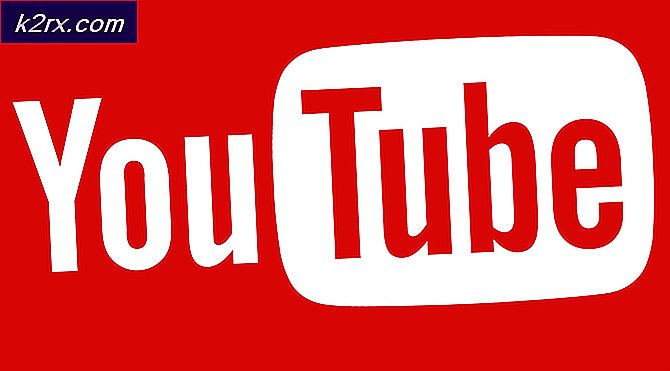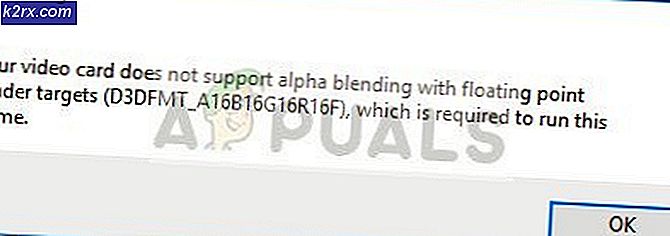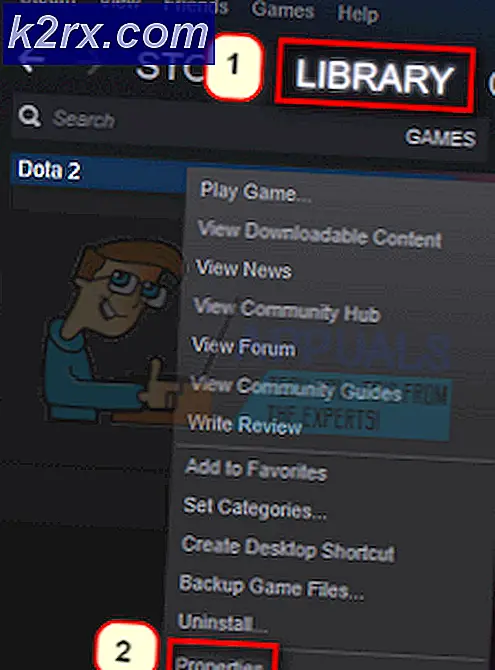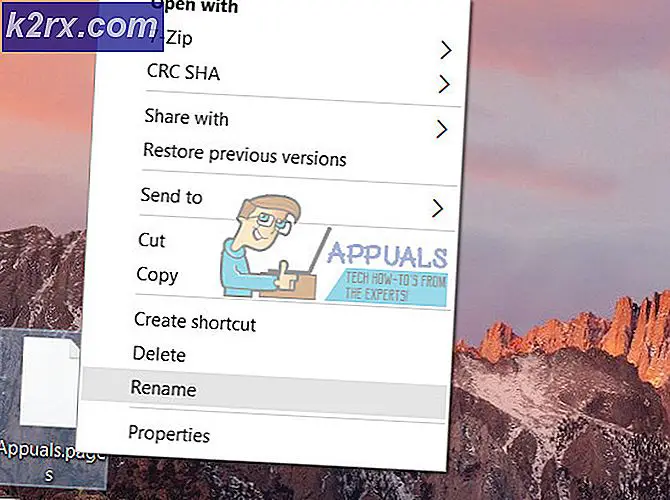Borderlands 2 Fatal Error? Prøv disse løsningene
Borderlands 2-spillet kaster fatal feil når du prøver å kjøre spillet eller fortsette hovedkampanjen og kan være forårsaket av flere grunner som inkluderer manglende filer, spillbuffer, konfigurasjonsfiler av spillet og mer. I noen tilfeller kan feilen til og med være forårsaket av andre applikasjoner installert på systemet ditt som forstyrrer spillprosessen. Vi vil se nærmere på alt dette nærmere nedenfor.
Den fatale feilen er ikke begrenset til en mengde misforståelser som løser problemet. Snarere kan forskjellige problemer utløse feilen, og noen av løsningene som er oppført nedenfor virker kanskje ikke.
Hva forårsaker Borderlands 2 Fatal feilmelding?
Som vi har nevnt tidligere, skyldes feilmeldingen ikke en spesifikk årsak, men er vanligvis forårsaket av følgende typiske årsaker:
Når det er sagt, la oss komme inn i løsningene.
Løsning 1: Kjør spillet som administrator
Når det skjer, kan feilmeldingen vises på grunn av utilstrekkelige tillatelser, i så fall må du kjøre den som administrator. Dette vil gi den de nødvendige rettighetene, og spillet kan kjøres uten privilegier. For å gjøre dette, følg instruksjonene:
- Åpne opp Damp og deretter gå til Bibliotek.
- Når du er der, høyreklikker du på Borderlands 2 og klikk Eiendommer.
- Gå til Lokale filer-fanen, og klikk deretter på ‘Bla gjennom Lokalt Filer’Alternativ for å komme til installasjonskatalogen til spillet.
- Finn nå den kjørbare filen og høyreklikk på den.
- Velg fra rullegardinmenyen Løpe som administrator.
- Hvis det løser problemet, kan du få spillet til å kjøre som administrator hver gang det kjøres i Eiendommer vinduet i spillfilen.
Løsning 2: Bekreft integriteten til spillfiler
Det er helt naturlig for spillet å krasje når det mangler de nødvendige spillfilene. Dette kan også skje hvis de nåværende filene er ødelagt, i så fall kan de ikke leses. Derfor, for å eliminere denne muligheten, må du verifisere integriteten av spillfiler. Dette er en funksjon som følger med Steam-applikasjonen der den ser etter manglende eller dårlige filer og deretter laster dem ned for deg på nytt.
Løsning 3: Forny konfigurasjonsfilene
Konfigurasjons- eller brukerinnstillingsfilene til nesten alle spillene lagres i mappen Mine dokumenter i brukerkontokatalogen. Dette inkluderer også lagringsfilene i spillet. Imidlertid kan vanligvis en dårlig fil eller en eller annen korrupsjon med en av filene føre til at spillet krasjer. I et slikt tilfelle må du regenerere disse filene.
Gjør dette ganske enkelt, bare ta veien til Mine dokumenter katalogen og deretter gå til Borderlands 2 mappe. Der tar du en sikkerhetskopi av lagringsfilene og sletter deretter resten av filene. Etter det, kjør spillet igjen og se om problemet vedvarer eller ikke. Hvis ikke, kan du bare lime inn lagrede filer i katalogen, så vil du kunne gjenoppta eventyret ditt.
Løsning 4: Kontroller andre installerte applikasjoner
Når det skjer, kan også andre applikasjoner som er installert på systemet forstyrre spillfilen og som et resultat føre til at spillet krasjer. Med borderlands 2 har denne oppførselen blitt rapportert å være forårsaket av Teamviewer og Discord. Hvis du bruker Teamviewer på systemet ditt, prøv å avinstallere det og se om problemet fortsatt er der.
I tilfelle av Uenighet, sørg for at overlayet i spillet er deaktivert, da det sies å forårsake problemet med Borderlands 2. Annet enn det, må du sørge for at hvis du bruker noen tredjeparts antivirus, det forstyrrer ikke spillprosessen. Forslaget her ville være å fullstendig slå av antivirusprogrammet applikasjonen og deretter se om problemet oppstår eller ikke. Hvis ikke, må du legge til et unntak. Det vil si at du må hviteliste spillfilene på antivirusprogrammet ditt, eller hvis du er klar for det, bytt til annen antivirusprogramvare.
Løsning 5: Deaktiver Dolby DAX API-tjenesten
Dolby DAX API-tjenesten er ansvarlig for å kontrollere Dolby Atmos-komponentene på systemet ditt. Dette kan imidlertid til tider føre til problemer med visse videospill som Borderlands 2 og Counterstrike: Global Offensive. Deaktivering av tjenesten skal fikse krasj av spillet ved oppstart. Slik gjør du det:
- trykk Windows-tast + R å åpne opp Løpe dialogboks.
- Skriv inn services.msc og trykk deretter på Tast inn nøkkel.
- Når vinduet Tjenester åpnes, søker du etter Dolby DAX API tjeneste i listen over tjenester.
- Dobbeltklikk på tjenesten en gang funnet for å åpne Eiendommer vindu.
- Fra Oppstart rullegardinmenyen, velg Funksjonshemmet.
- Klikk Søke om og deretter slå OK.
- Sjekk om det løser problemet ditt.
Løsning 6: Endre installasjonskatalogen
Hvis du har installert Steam eller spillet i Program Files-katalogen på Windows-stasjonen, vil du sannsynligvis møte visse problemer på grunn av tillatelsesbegrensninger. Installere spillfiler i Programfiler katalog er ikke det beste tiltaket. I et slikt tilfelle er det du må gjøre å opprette en ny mappe og deretter flytte hele dampmappen til den mappen. På denne måten vil du bli kvitt alle tillatelsesproblemer, og spillet ditt vil være bra å gå.
Noe å merke seg her er at hvis du flytter hele dampmappen din, vil du ikke kunne starte Damp fra Startmeny eller hvilken snarvei du har opprettet. Du må opprette en snarvei på skrivebordet eller feste den i Start-menyen igjen.